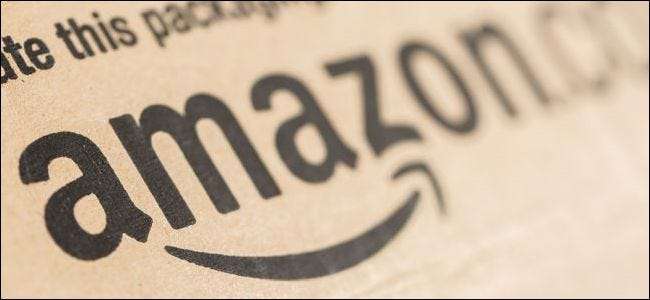
Har du nogensinde spekuleret på, hvor meget du har brugt hos Amazon i din levetid? Uanset om du føler dig nysgerrig eller bare modig, er der en nem måde at finde ud af.
OPDATERING: Desværre rapporterer nogle mennesker, at de kun kan få adgang til oplysninger, der går tilbage til 2006. Hvis du har en Amazon-konto, der er ældre end det, kan du muligvis kun hente oplysninger fra da af.
Åbn først Amazon og om nødvendigt logge ind på din konto.
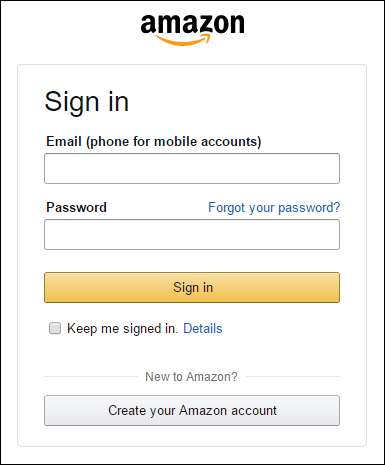
Klik derefter på "Konto & lister" øverst på hjemmesiden under dit navn. Fra rullemenuen skal du klikke på "Din konto".

Klik på "Download ordrerapporter" på den næste side under ordrehistorik.
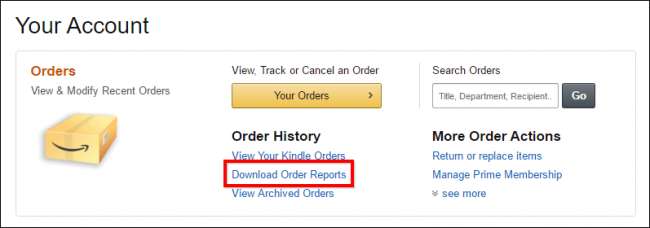
Derefter vil du se en formular til anmodning om ordrehistorikrapport:
- Lad rapporttypen være indstillet til varer.
- For startdatoen skal du vælge 1. januar og så langt tilbage som årvælgeren går (det år, du begyndte at bestille fra din konto, i vores tilfælde, 2006).
- Klik på "Brug i dag" for slutdatoen.
- Hvis du vil, kan du give din rapport et navn for at skelne den fra andre.
- Når du er klar, skal du klikke på "Anmod om rapport".

Din ordrehistorikrapport behandles derefter. Afhængigt af hvor lang og omfattende den er, kan dette tage et par sekunder eller et par minutter.
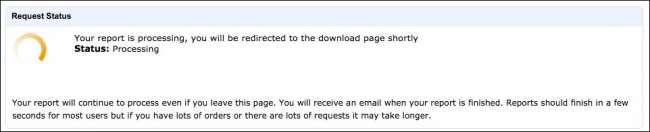
Når det er gjort, skal din rapport downloades automatisk. Hvis der ikke sker noget, skal du klikke på "Opdater liste" og derefter klikke på "Download" under Handlinger.

Din rapport ankommer som en CSV-fil (kommaseparerede værdier). Du har brug for et regnearksapplikation som Microsoft Excel eller Google Sheets for at få vist og stemme dine indkøb korrekt.
Sammenlægning af resultaterne med Microsoft Excel
Åbn CSV-filen i Excel, så ser du, at den ikke har et samlet beløb - kun værdier for hvert køb, du nogensinde har foretaget (så hvis du handler meget på Amazon, har du sandsynligvis hundredvis af rækker) . Vælg alt i kolonne AD - kolonnen "I alt i alt" - som udgør alle købte enheder (plus eventuel afgift) for hver transaktion.
Når du har valgt alle transaktionssummerne i AD, skal du klikke på "AutoSum" på båndet Hjem. Dit samlede antal vises nederst i kolonnen.
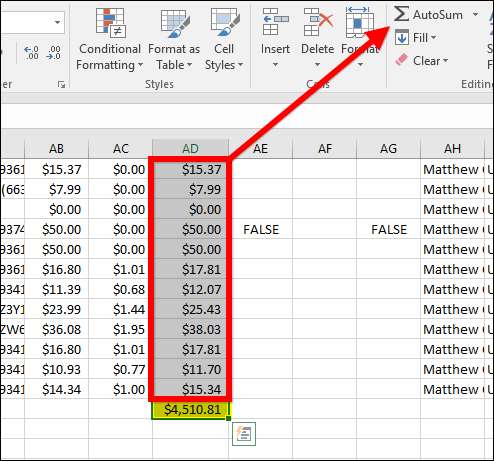
I vores tilfælde tilføjer alt op til lidt over $ 4500.
Sammenlægning af resultaterne med Google Sheets
Hvis du ikke har Excel, kan du bruge det Google Sheets . På Arkets hovedside skal du klikke på "Blank" øverst for at oprette et nyt regneark.
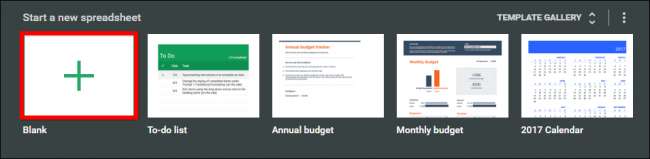
Klik derefter på Filer> Importer.
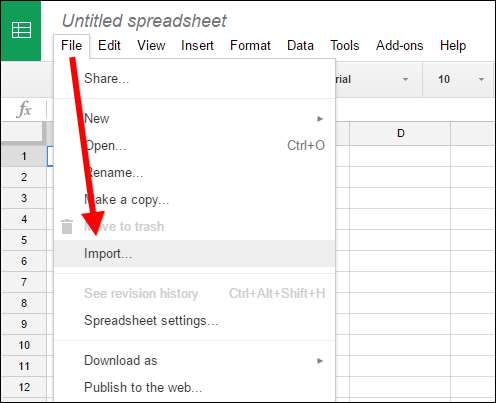
På skærmbilledet Importer fil skal du klikke på "Upload" og derefter enten gennemse og vælge din CSV-fil eller trække den til skærmen Importer fil.
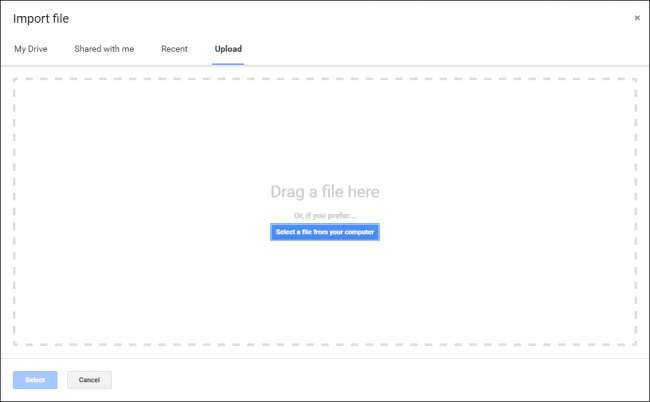
På det næste skærmbillede kan du lade alt være som det er og klikke på "Import".
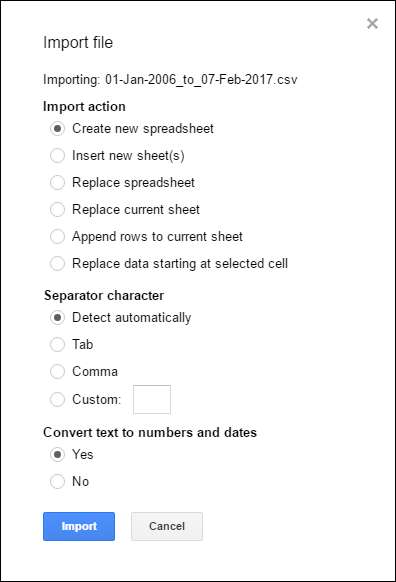
Vælg alt i kolonne AD - kolonnen "I alt i alt" - som udgør alle købte enheder (plus eventuel afgift) for hver transaktion.
Når alle transaktionerne i AD er valgt, skal du klikke på knappen Funktioner i værktøjslinjen og derefter "SUM" fra den resulterende rulleliste.
Alt i AD tilføjes øjeblikkeligt sammen og udskrives nederst i kolonnen.
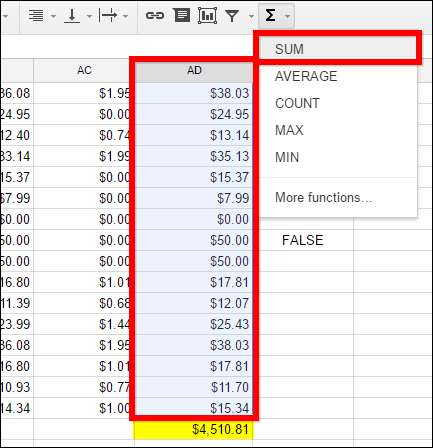
Lige sådan ved du nu, hvor meget du har brugt hos Amazon i løbet af din levetid. Forhåbentlig er det ikke for meget af et chok. Bare rolig, du kan trøste dig ved at vide, at alle disse køb var absolut nødvendige på det tidspunkt ... ikke?
Billedkredit: Bigstock






